Periodieke aangifte Schoonmaak
Introductie
Vanaf 2010 is er voor Schoonmaak een nieuwe aangifte. Via [Salaris, Aangiften, Periodiek, APG Schoonmaak] kunt u de periodieke aangifte voor schoonmaak aanmaken.
Vanaf 2016 dient u gebruik te maken van de
Periodieke aangifte APG Schoonmaak vanaf 2016.
Uitleg van de velden
De Filter
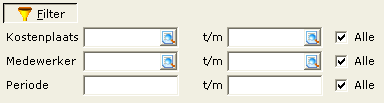
Kostenplaats
Met deze optie kunt u een selectie maken op één kostenplaats, een reeks van kostenplaatsen of alle kostenplaatsen. Alleen de werknemers waaraan de geselecteerde kostenplaats(en) zijn gekoppeld worden getoond.
Medewerker
Middels deze optie kunt u een selectie maken op een medewerker of een reeks medewerkers.
Periode
Met deze optie kunt u een selectie maken op een periode of een reeks periodes.

Ledennummer
Hier dient u het ledennummer te selecteren.
Loonjaar
In dit veld kunt u het loonjaar selecteren voor de Schoonmaak aangifte.
Frequentie
Hier kunt u de frequentie selecteren. U kunt 'Maandelijks' of 'Elke 4 weken' selecteren.
In het midden van het scherm worden de status per periode (per Schoonmaak ledennummer) getoond.

Hier ziet u welke periode er is aangemeld (kolom 'Aangemeld' met het aantal aangemelde werknemers) en of er nog niet aangemelde werknemers zijn. Verder ziet u Correctie, pensioengevens loon en het pensioengevens loon dat is aangegeven. Tevens worden het RAS-loon en het RAS-loon dat is aangegeven getoond. Verder wordt ook de premienota en de aangegeven premienota getoond.
Door een periode te selecteren en te kiezen voor 'Zoomen' ziet u welke werknemers er in de aangifte worden meegenomen.

Onderaan het scherm zijn de volgende knoppen aanwezig.

Actualiseren
Met deze knop kunt u het scherm verversen nadat u de selectiecriteria heeft gewijzigd.
Zoomen
De gegevens worden gegroepeerd per periode (per schoonmaak ledennummer) getoond. Middels deze knop kunt u doorzoomen op de onderliggende gegevens.
Afdrukken
Middels deze knop kunt u de gegevens van het scherm afdrukken.
Exporteren
Middels deze knop kunt u de gegevens van het scherm exporteren naar Microsoft Excel.
Historie
Met deze knop opent u het overzicht van alle aangemaakte schoonmaak aangiften.
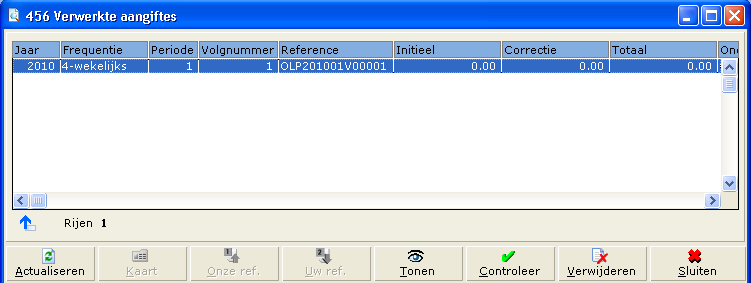
Vanuit dit scherm kunt u middels de
Actualiseren
Met deze knop kunt u het scherm verversen.
Kaart
Met deze knop opent u de crediteurenkaart van de crediteur.
Onze ref.
Met deze knop kunt u de transactie van de aangemaakte aangifte bekijken.
Uw ref.
Hiervoor geldt hetzelfde als voor 'Onze referentie' echter is hier de transactie gegroepeerd op basis van 'Uw referentie'.
Tonen
Met deze knop opent u het document dat is aangemaakt bij het aanmaken van de aangifte.
Controleer
Met deze knop opent u het controle overzicht van de aangifte.
Verwijderen
Met deze knop kunt u de geselecteerde aangifte verwijderen. Wanneer er gekozen wordt voor 'Verwijderen' worden de volgende acties uitgevoerd:
- In de bestanden wordt de aangifte verwijderd. Ook worden de salarisboekingen ge-update, zodat er een nieuwe aangifte aangemaakt kan worden;
- Wanneer er gekozen is voor het aanmaken van een betaling bij de aangifte, wordt de aangemaakte boeking (afboeken van tegenrekening premies en aanmaken openstaande post) verwijderd (laten vervallen). De situatie is nu precies zoals voor het aanmaken van de aangifte.
Sluiten
Met deze knop sluit u dit scherm.
Controleren
Met deze knop kunt u een geëxporteerd aangifte bestand controleren.
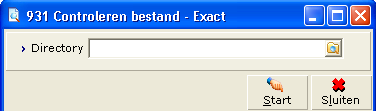
In dit scherm selecteert u de directory van het eerder aangemaakte bestand. Vervolgens opent u middels de knop 'Start' het controle overzicht voor dit bestand.
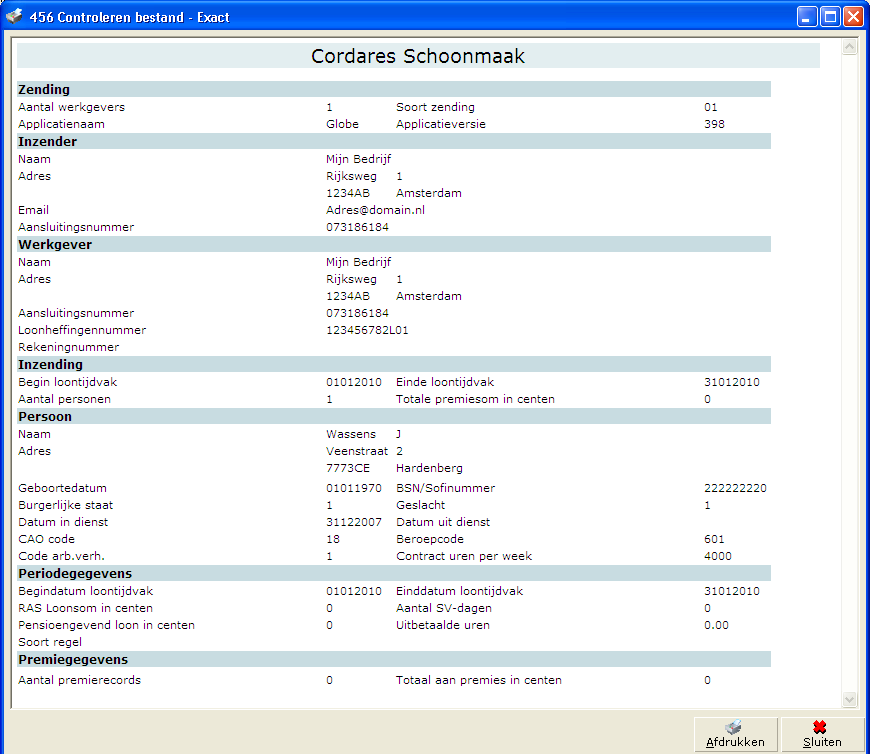
Verwerken
De aangifte kan aangemaakt worden door middel van de knop 'Verwerken' in het hoofdscherm (per periode). Alle werknemers worden dan aangegeven. Het is ook mogelijk om de aangifte aan te maken in het scherm met de werknemers. Hier is het mogelijk om bepaalde werknemers te selecteren en enkel de geselecteerde werknemers aan te geven.
Na het kiezen voor 'Verwerken' komt het volgende scherm op:
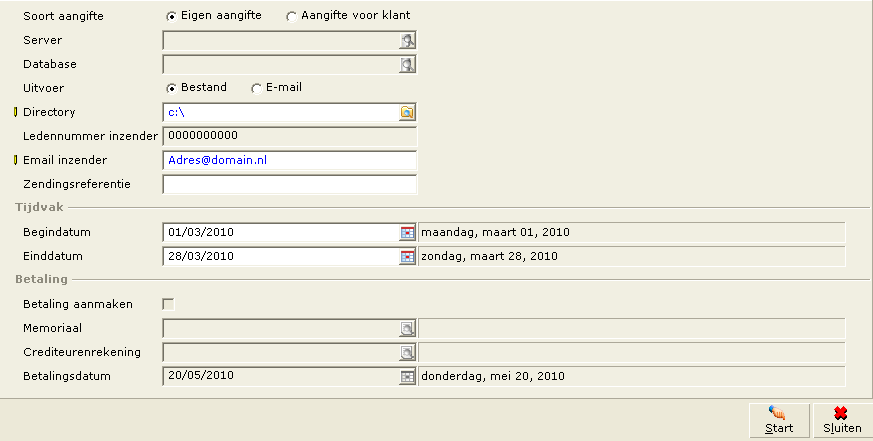
Hier kunt u kiezen voor een eigen aangifte of, wanneer u enkel inzender bent, voor aangifte voor klant. Kiest u voor aangifte voor klant, dan dient u uw eigen administratie te selecteren. In de velden 'Server' en 'Database' selecteert u dan de SQL server waar u administratie staat, en de betreffende administratie.
Betaling
Bij het verwerken van de aangifte kunt u ervoor kiezen om een betaling aan te laten maken. Er wordt dan een openstaande post aangemaakt ter hoogte van het Bedrag premienota, welke u kunt betalen wanneer de nota is ontvangen.
Sluiten
Met deze knop sluit u dit scherm.
| Main Category: |
Support Product Know How |
Document Type: |
Online help main |
| Category: |
On-line help files |
Security level: |
All - 0 |
| Sub category: |
Details |
Document ID: |
19.851.834 |
| Assortment: |
Exact Globe+
|
Date: |
26-09-2022 |
| Release: |
|
Attachment: |
|
| Disclaimer |